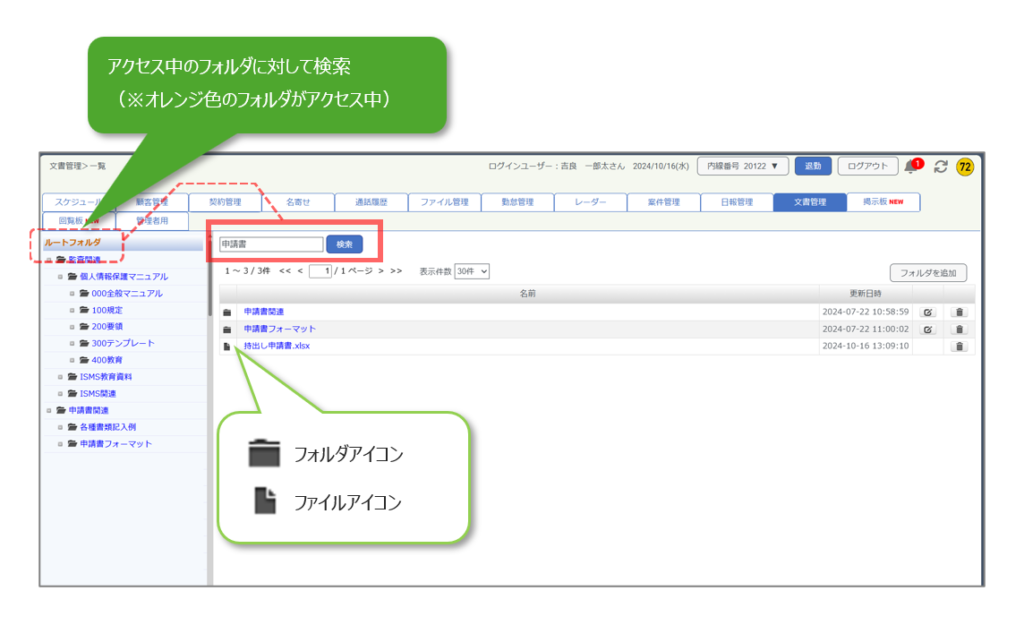文書管理
文書管理
書類や資料などのデータファイルをフォルダ管理することができる機能です。作成するフォルダに対し、アップロードや削除などの個別権限による制限や、パスワード設定にてより強固なセキュリティで書類保存も可能です。クラウド上の保管でBCP対策の役割も果たします。
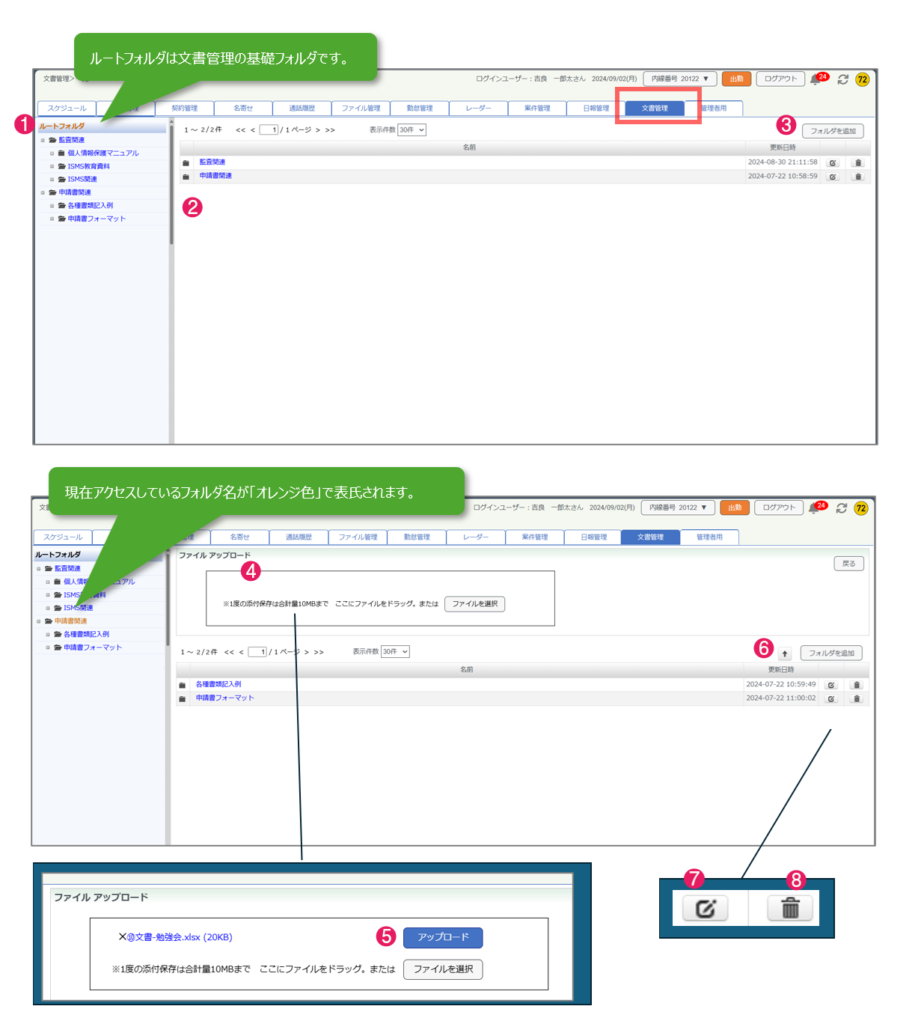
① ルートフォルダ:文書管理の基礎フォルダ
② 左のルートフォルダでアクセスしているフォルダの内容を表示
※アクセス中のフォルダ名がオレンジ色で表示する
③ フォルダを追加:フォルダ作成画面に遷移
④ アップロード枠:枠内へファイルをドロップするとアップロードボタンが表示
⑤ アップロードボタン:ファイルの選択後にボタンをクリックでアップロード作業
⑥ 1つ上のフォルダへ移動
⑦ 編集ボタン:フォルダ編集画面へ遷移
⑧ 削除ボタン:フォルダやファイルを削除
操作手順
フォルダ作成/編集
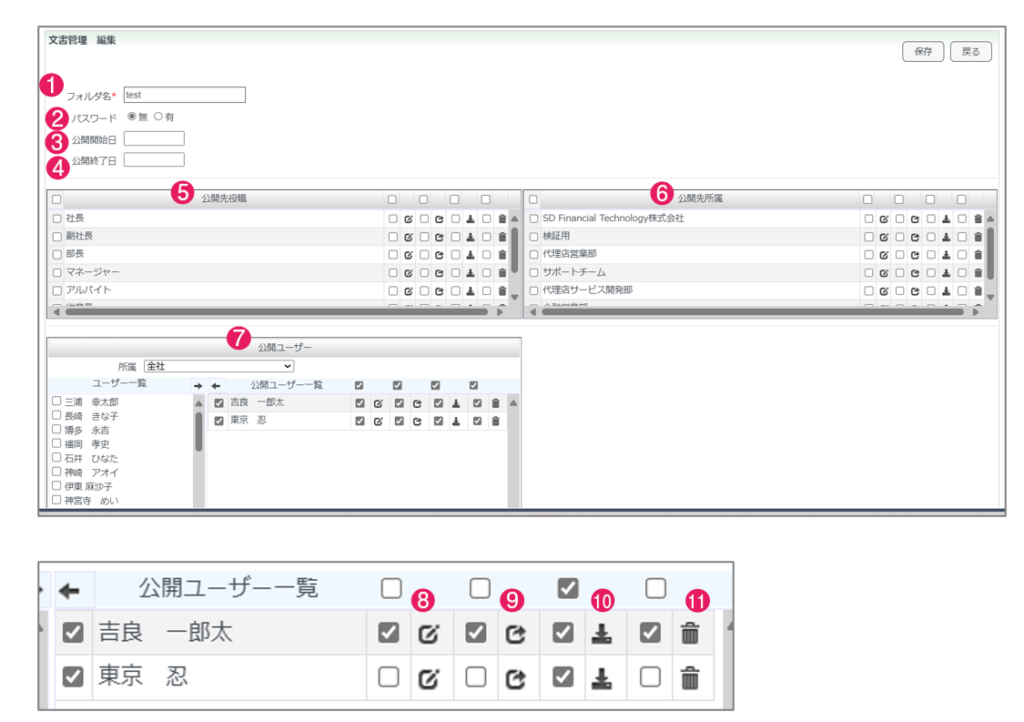
① フォルダ名:任意のテキスト入力
② パスワード:「有」を選択でパスワード設定画面が表示
※パスワード設定後は、設定内容の確認画面がありませんのでパスワード紛失にはご注意ください。
③ 公開開始日:日付選択(設定した開始日より前でもシステム管理者であればフォルダアクセスは可能です)
④ 公開終了日:日付選択(終了日が過ぎてもシステム管理者であればフォルダアクセスは可能です)
⑤ 公開先役職:作成するフォルダの公開先を 役職※1 で制限
⑥ 公開先所属:作成するフォルダの公開先を 所属※2 で制限
⑦ 公開ユーザー:作成するフォルダの公開先をユーザーで制限
⑧ 編集権限:フォルダ名や公開先、権限などのフォルダ編集ができる権限
⑨ アップロード権限:フォルダへファイルをアップロードできる権限
⑧ ダウンロード権限:フォルダ内のファイルをダウンロードできる権限
⑨ 削除権限:フォルダやファイルを削除できる権限
※1役職とは–管理者IDにて事前に役職を作成し、各ユーザー情報内に役職を設定することが可能 (設定方法はこちら)
※2所属とは–管理者IDにより”所属管理”にて作成した組織名にユーザーを所属させる事が可能(ユーザー情報設定)
文書管理検索
☝文書管理内のフォルダ名およびファイル名の検索が可能
文書管理で作成したフォルダ名や保存ファイル名の検索が可能です。アクセス中のフォルダに対しての検索が可能です。
(オレンジ色のフォルダがアクセス中の状態です)
※閲覧の制限があるフォルダ内の情報は、閲覧対象である事やパスワード開錠後など、特定の条件を満たした場合にのみ検索結果として表示されます。